1、在Windows10桌面右键点击此电脑图标,在弹出的右键菜单中选择属性菜单项。
2、接着在打开的系统窗口中点击左侧边栏的设备管理器菜单项。
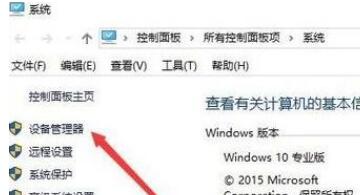
3、这时会打开Windows10系统的设备管理器窗口,在窗口中找到网络适配器一项。
4、点击网络适配器前面的展开按钮,展开折叠菜单后,找到网卡的驱动。
5、双击网卡驱动程序,打开网卡驱动属性窗口,在这里点击右上角的电源管理选项卡。
6、在打开的电源管理窗口中,把允许计算机关闭此设备以节约电源前的复选框的勾选去掉。最后重新启动计算机,以后就不会再出现无线网络掉线的情况了。
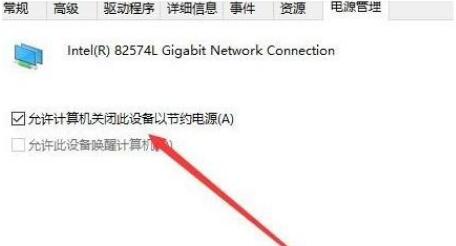
点击阅读全文